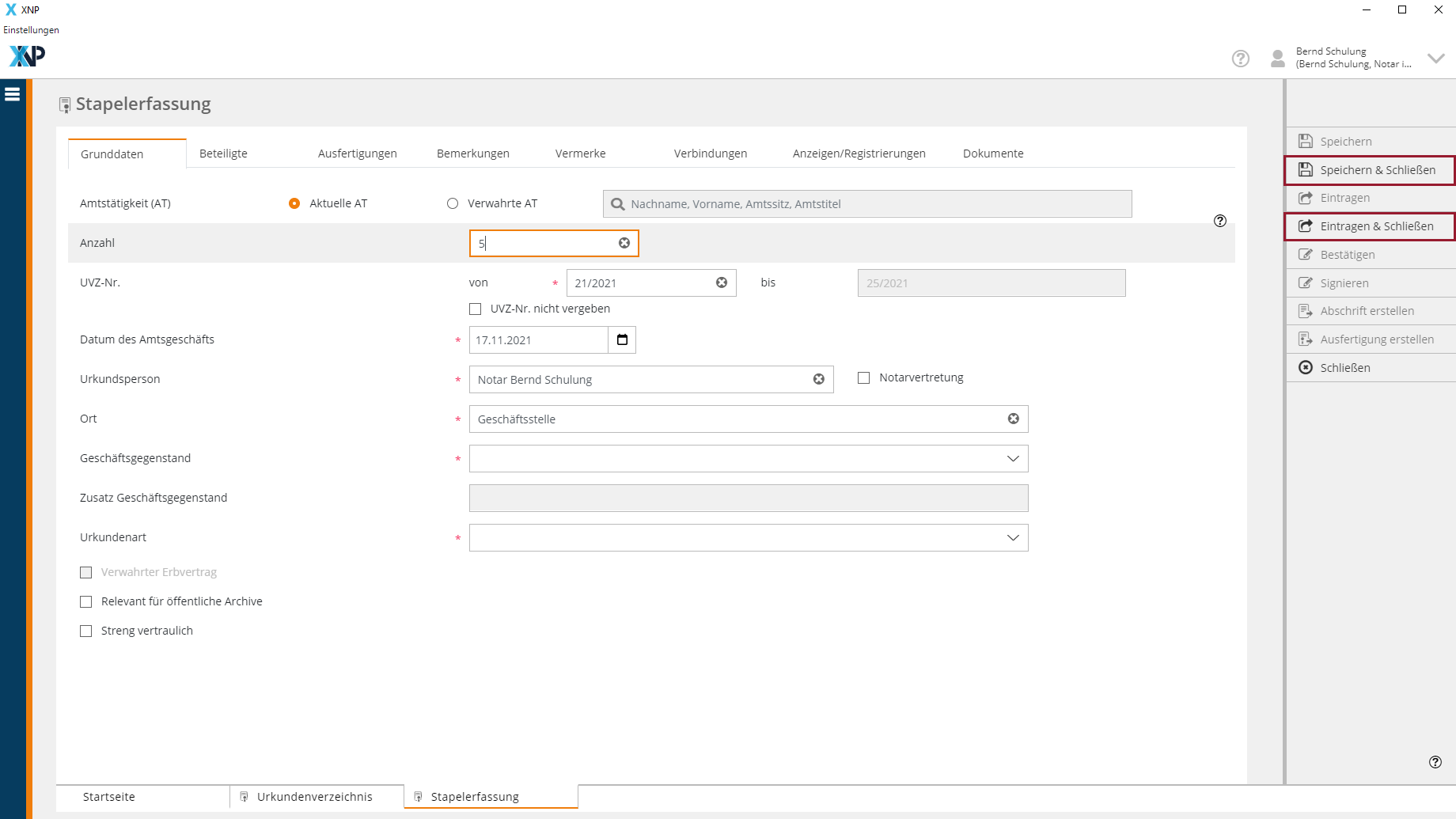Einrichtungen
- Notarielle Online-Verfahren allgemein
- Aktuelles, Versionsinformationen & FAQ
- Einstiegshilfen
- Aktionen vor der Videokonferenz
- Aktionen innerhalb eines Vorgangs
- Vorbereitung und Durchführung der Videokonferenz
- Aktionen nach der Videokonferenz
- Übergabe von Vorgängen an den Amtsnachfolger
- Abrechnung und SEPA-Lastschriftverfahren
-
Unsere Einrichtungen
-
- Notarielle Online-Verfahren allgemein
- Aktuelles, Versionsinformationen & FAQ
- Einstiegshilfen
- Aktionen vor der Videokonferenz
- Aktionen innerhalb eines Vorgangs
- Vorbereitung und Durchführung der Videokonferenz
- Aktionen nach der Videokonferenz
- Übergabe von Vorgängen an den Amtsnachfolger
- Abrechnung und SEPA-Lastschriftverfahren
- Support
- Verfügbarkeit
- Technischer Bereich
Anleitung
Öffnen Sie die Übersicht des Urkundenverzeichnisses über den Menüpunkt Urkundenverzeichnis in der Navigationsleiste links.
Wählen Sie die Aktion Stapel erfassen in der Aktionsleiste rechts. Die Stapelerfassung können Sie auch aus dem Gesamtüberblick eines UVZ-Eintrags anstoßen.
Eine leere Eingabemaske zur Stapelerfassung öffnet sich in einem neuen Reiter.
Wählen Sie aus, ob sie die UVZ-Einträge für die aktuelle Amtstätigkeit, für die Sie angemeldet sind, oder für eine von Ihnen verwahrte Amtstätigkeit erfassen möchten.
Geben Sie die Anzahl der UVZ-Einträge an, die Sie im Stapel erfassen möchten. Die nächste freie UVZ-Nr. wird automatisch als erste Nummer des Stapels vorgeschlagen.
Sie können diese überschreiben.
Ist die von Ihnen erfasste erste UVZ-Nr. bereits vergeben, warnt Sie die Anwendung. Beachten Sie beim Überschreiben der vorgeschlagenen UVZ-Nr. die Hinweise im Abschnitt UVZ-Nummer im Kapitel Grunddaten erfassen.
Sind UVZ-Nummern innerhalb des Stapels bereits vergeben, kann eine lückenlose Stapelanlage nicht erfolgen. Die Anwendung warnt Sie.
Sie haben die Möglichkeit,
- eine eingeschränkte Anzahl von neuen UVZ-Einträgen im Stapel anzulegen. Bestätigen Sie die Schaltfläche OK.
- die Stapelerfassung abzubrechen und ggf. die erste UVZ-Nr. des Stapels neu festzulegen.
Entsprechend der von Ihnen angegebenen Anzahl der Urkundsgeschäfte wird auch die letzte UVZ-Nr. des Stapels ermittelt. Sie kann nicht überschrieben werden. Erfassen Sie die für den Stapel identischen Daten auf den jeweiligen Karteikarten, wie aus der Anlage eines einzelnen UVZ-Eintrags bekannt.
Die Stapelerfassung können Sie wie folgt abschließen:
- Speichern Sie die angelegten UVZ-Einträge mit der Aktion Speichern & Schließen.
- Entsprechend der von Ihnen eingegebenen Anzahl werden neue UVZ-Einträge im Status In Vorbereitung angelegt.
- Die Einträge sind in der Übersicht des Urkundenverzeichnisses einsehbar und können von dort weiter bearbeitet oder eingetragen werden.
- Tragen Sie die erfassten UVZ-Einträge in das Urkundenverzeichnis ein, indem Sie die Aktion Eintragen & Schließen betätigen. Beachten Sie dafür auch die Hinweise zum Eintragen eines UVZ-Eintrags. Bei fehlenden Pflichtangaben schlägt die Eintragung des UVZ-Eintrags fehl. Fehlende Pflichtangaben werden mit einem Ausrufezeichen an der betreffenden Karteikarte sowie dem betreffenden Datenfeld gekennzeichnet. Ergänzen Sie in diesem Fall die fehlende Angabe und wiederholen Sie die Eintragung.
- Entsprechend der von Ihnen eingegebenen Anzahl werden UVZ-Einträge rechtsverbindlich in das Urkundenverzeichnis eingetragen.
Der Status der UVZ-Einträge aktualisiert sich auf. Eine detaillierte Beschreibung hinsichtlich der Statuswechsel finden Sie auch im Kapitel UVZ-Eintrag eintragen:
- Eingetragen sofern keine Ausfertigungserteilungen erfasst wurden oder Sie die Berechtigung zum gleichzeitigen Bestätigen der Ausfertigungserteilungen haben.
- Zu Bestätigen/Signieren, sofern Ausfertigungserteilungen erfasst wurden und Sie keine Berechtigung zum Bestätigen dieser haben.
Möchten Sie die Bearbeitung verwerfen, so wählen Sie die Aktion Schließen in der Aktionsleiste und bestätigen Sie dies im anschließend angezeigten Hinweis auf ungespeicherte Änderungen.
Cookie-Einstellungen
Wir verwenden analytische Cookies, um die Inhalte unserer Website kontinuierlich zu verbessern. Wenn Sie mehr über unsere Cookies erfahren möchten, klicken Sie auf „Individuelle Cookie-Einstellungen“. Durch einen Klick auf „Ich akzeptiere“ stimmen Sie der Verwendung aller Cookies zu. Sie können Ihre Einstellungen jederzeit ändern oder widerrufen.
Individuelle Cookie-Einstellungen
Datenschutzeinstellungen
Hier finden Sie eine Übersicht über alle verwendeten Cookies. Sie können Ihre Zustimmung zu ganzen Kategorien geben oder sich weitere Informationen anzeigen lassen und so nur bestimmte Cookies auswählen.
Notwendige Cookies
Diese Cookies ermöglichen grundlegende Funktionen und sind für die einwandfreie Funktion der Website erforderlich.
Cookie-Informationen anzeigen
Cookie-Informationen verbergen
Staticfilecache
| Cookiename: | staticfilecache |
| Laufzeit: | 1 Stunde |
Persistence
| Cookiename: | persistence |
| Laufzeit: | Session Cookie |
Typo3 Frontend User
| Cookiename: | fe_typo_user |
| Laufzeit: | Session Cookie |
waconcookiemanagement
speichert die hier getroffene Auswahl
| Anbieter: | Typo3 Extension: wacon_cookie_management |
| Cookiename: | waconcookiemanagement |
| Laufzeit: | 365 Tage |
| Datenschutzlink: | https://onlinehilfe.bnotk.de/datenschutzerklaerung-onlinehilfe.html |
Cookies für Statistiken
Statistik-Cookies erfassen Informationen anonym. Diese Informationen helfen uns zu verstehen, wie unsere Besucher unsere Website nutzen.
Cookie-Informationen anzeigen
Cookie-Informationen verbergen
Matomo
Unsere Webseite benutzt den Open Source Webanalysedienst Matomo. Matomo benutzt Technologien, die die seitenübergreifende Wiedererkennung des Nutzers zur Analyse des Nutzerverhaltens ermöglichen. So können die Anzahl der Seitenaufrufe und nutzerbezogene Informationen zu statistischen und analytischen Zwecken erhoben werden.
| Anbieter: | Matomo |
| Cookiename: | _pk_id; _pk_ses |
| Laufzeit: | 395 Tage (_pk_id); 30 Minuten (_pk_ses) |
| Datenschutzlink: | https://onlinehilfe.bnotk.de/datenschutzerklaerung-onlinehilfe.html |